Дигитално 3D аватар пеене и танци, контролирани от потребители
Кликнете върху бутона Централен кръг Кликнете върху мен, за да стартирате музиката.
Аватарът ще започне да играе 10 случайни движения.
• Можете да опитате с номера на клавишите от 1 да се 10 които намирате подредени от лявата страна на клавиатурата (над буквите) За да промените танцовите движения.
• с 4 Централни стрелки на клавиатурата можете да промените позицията на аватара.
• с + и – клавиш намиращ се на цифровата клавиатура отдясно на клавиатурата, Можете да увеличите и да увеличите мащаба на аватара.
Насладете се! ![]()

Как да направите своя 3D NFT Avatar Dance to Music?
Вие ли стеОтегчен маймуна? Може би стеКриптопунк? Не? Може би малко повечеМъж отколкотоГени? Независимо от вашия аромат на NFT аватари, Ясно е, че около изкуството, базирано на персонала, се появява нов свят. Някои от тези аватари вече са 3D, а други изискват креативността на една по -широка общност да вдъхне 3D живот в тях. Без значение какво, все пак, Виждаме света на изкуството, базирано в персона.
Днес, Ще пробием лимита и ще ви покажем как да направите вашите 3D аватари по -вълнуващи, по -забавно, и, надявам се, по -вирусен с помощта наПината като гръбнака за всичко това. Дигиталните преживявания днес изискват комбинацията от множество медийни файлове. Изображението е забавно, Но изображението на аудио е преживяване. Видео с текстово наслагване може да промени цялото чувство. 3D Моделите вече са съставени от много различни медийни файлове. Мрежи, текстури, шейдъри, и още. Ами ако можем да включим анимации и аудио в едно единно изживяване?
Нека направим точно това!
Първи стъпки
Не е нужно да знаете как да кодирате, за да следвате заедно с този урок (#TeamNocode). Но ще ви трябват някои неща, за да накарате всичко да работи.
- ИзтеглянеБлендер. Това е безплатно, Настолно приложение с отворен код, което улеснява работата с 3D файлове и анимации.
- Регистрирайте се за aMixamo акаунт. Mixamo е продукт на Adobe, който ви позволява да поставите 3D модели и да ги анимирате.
- Вземете си 3D NFT Avatar (Това може да бъде скъпо, Така че не се колебайте просто да вземете модел на персонажи от Mixamo или SketchFab или на друг пазар с лицензиране на Creative Commons, ако предпочитате). Ще използвам актив от Sketchfab.
- Регистрирайте се за aPINATA акаунт.
Независимо от това как в крайна сметка получавате своя 3D актив, Ще трябва да определите каква трябва да бъде следващата ви стъпка. Искаме да монтираме модела в Mixamo, Но за да направя това, Трябва да сме сигурни, че 3D моделът е в съответния формат на файла.
В името на този урок, Ще използвам sketchfab. Ще бъда сигурен да изтегля модел във формат, който трябва да бъде преобразуван, така че да можете да следвате заедно с процеса.
Получаване на нашия модел
Отново, Ще използвам sketchfab за това, Но можете да пропуснете този раздел, ако вече имате модел, който искате да използвате. SketchFab има хубава функция за търсене, И има много модели, достъпни за изтегляне под лицензи Creative Commons (Просто не забравяйте да припишете оригиналния художник).
Ето връзката, която използвам в търсенето си. Можете да промените това за каквито и да било параметри на търсенето, които искате. Най-добрите модели за това са тези във формат T-Pose, Но всеки модел, който е хуманоиден и разполага с крайниците си от тялото (Значение не е прикрепено към други обекти, а не, да кажем, в джоба им) трябва да работи.
Намерих робот което ми харесва и макар да не е в T-Pose, Харесва ми начина, по който изглежда, Така че ще го използвам за моя пример.
Тъй като Mixamo очаква файлове OBJ и FBX, Ще се погрижа да изтегля този модел във формат, който не очаква, за да можем да преминем през процеса на преобразуване в Blender. Има връзка за изтегляне на модела. Просто ще щракна върху това. Разбира се, Ако искате да заобиколите стъпката за преобразуване, просто вземете FBX или OBJ формат и прескачайте в секцията Mixamo.

Тогава, В модала, който изскача, Ще изтегля формата на GLTF.
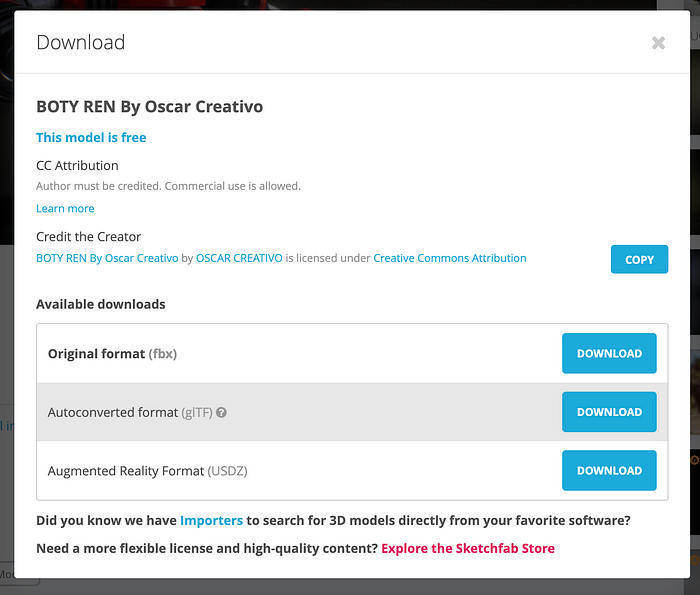
Това ще изтегли на моя компютър в Zip файл. Всичко, което трябва да направя сега, е да го разархивирам и да отворя блендера.
Преобразуване на файлове в Blender
Когато за първи път отворите Blender, Ще бъде създадена примерна сцена за вас. Искаме да изтрием елементите под колекцията в тази сцена. Можете да ги изберете всички, Щракнете с десния бутон на мишката, След това изберете Изтриване на йерархия.
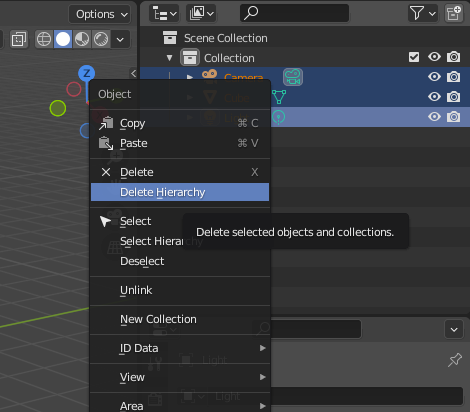
С тези примерни елементи изчезнаха, Вече можем да импортираме нашия модел. Щракнете върху менюто Файл, След това изберете Импортиране. Тъй като изтеглям GLTF формат, Това е, което ще импортирам тук.
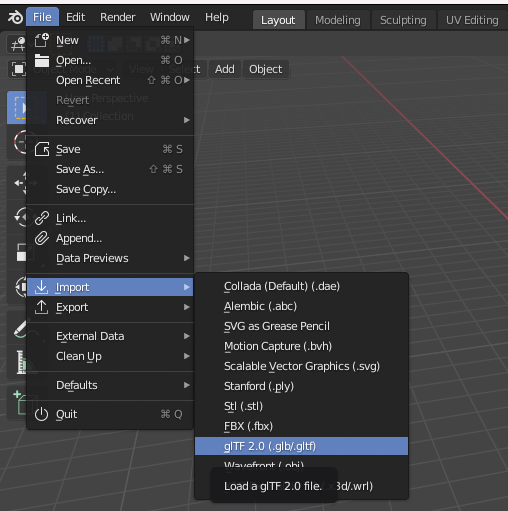
С внесения модел, Можем да експериментираме с увеличението на камерата, оразмеряване, и осветление. Не е нужно, Но исках да се уверя, че моделът изглежда добре. Така, Увеличих, И избрах ново осветление. Това е, което виждам сега:
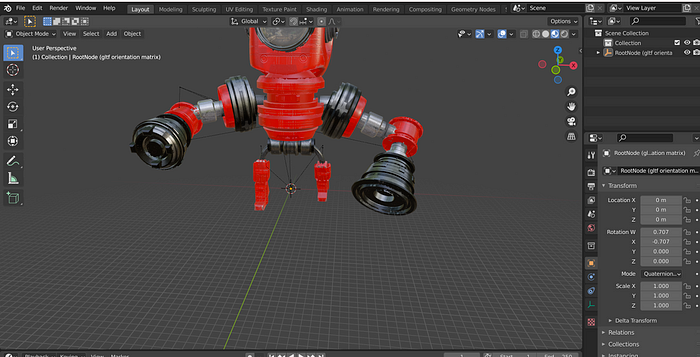
Това изглежда готово за експортиране! Ще експортираме модела във формат OBJ, много подобен на това как го импортирахме. В менюто на файла, Щракнете върху Експортиране. Изберете WaveFront (който е типът на файла OBJ):
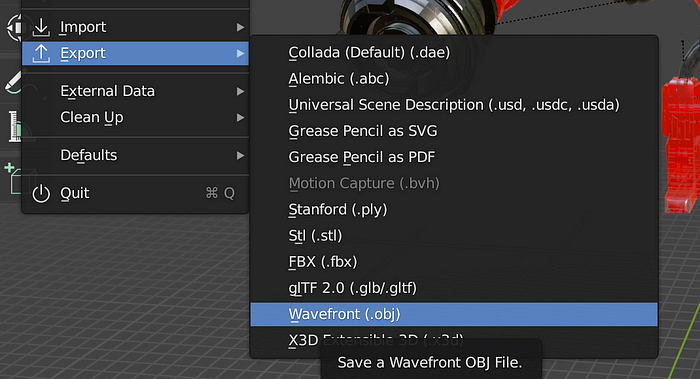
Уверете се, че го запазите някъде, където можете да го намерите лесно, защото ние ще доведем този човек в Mixamo само за секунда. Когато износът е направен, Всъщност ще получите два файла: OBJ файл и MTL файл. MTL файлът е материалът, който прави нашия модел да изглежда хубав. За да се гарантира, че материалът се добавя към Mixamo, Трябва да изберем както файлове, така и да ги цип.
Анимация в Mixamo
Взехме нашия 3D модел, използван блендер за преобразуване във файл, който можем да използваме в Mixamo, И сега е време да добавите малко анимация.
Ако вече не сте го направили, Регистрирайте се за акаунт вMixamo тук. След като се регистрирате, Трябва да видите такъв екран:
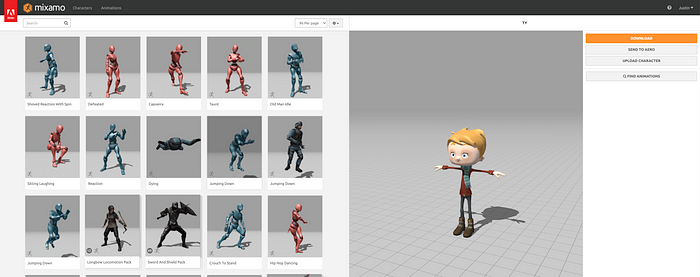
Можете или не можете да имате модел, който вече се показва в визуализацията. Така или иначе, Ще го заменим. Всичко, което трябва да направите, е да щракнете върху бутона за качване.
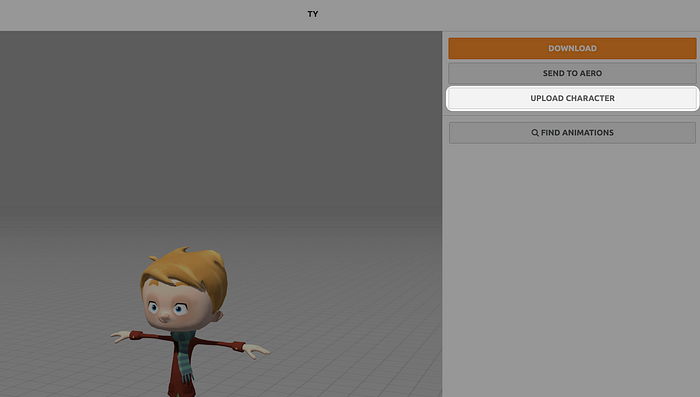
В модала, който се отваря, Ще можете да изберете файл от вашия компютър. Тук ще намерим ZIP файла, който създадохме от комбинирания OBJ модел и MTL файл. Ще трябва да изчакате да приключи качването и обработката да завърши.
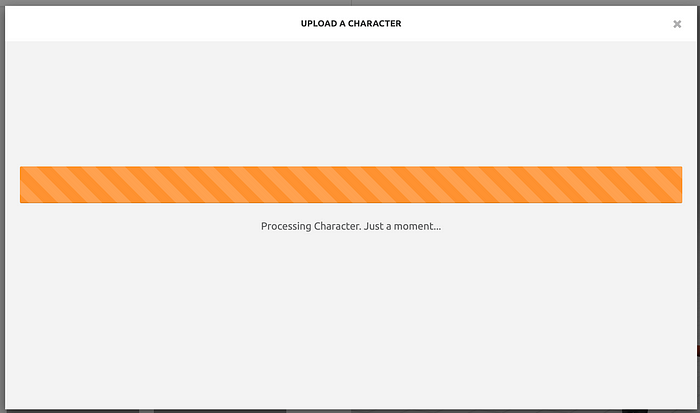
Когато това е направено, Ще бъде време да визуализирате вашия модел и след това да го поставите. Таблирането е просто процесът на добавяне на стави към вашия модел, който може да се използва за анимационни цели. Mixamo има обикновена система за фалшифициране. Можете да плъзнете точките върху вашия модел, както е посочено. Ако вашият модел не е в T-Pose, тогава вероятно не е симетрично. Ако това е така, Премахнете отметката от квадратчето за използване на симетрията в долната част.
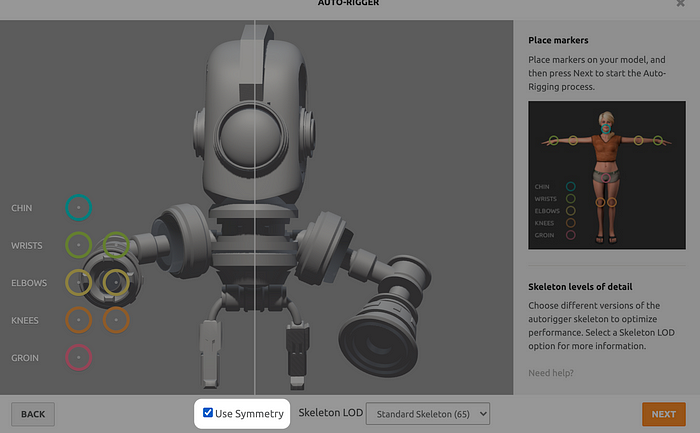
Когато този процес приключи, Ще видите визуализация на вашия модел с основна анимация. Това трябва да докаже, че нещата работят както се очаква, преди да щракнете след това и да добавите своя собствена анимация.
Но почакай!
Преди да добавите анимация, Трябва да извадите подправения модел от Mixamo. Ще щракнете върху Изтегляне веднага щом видите този екран:
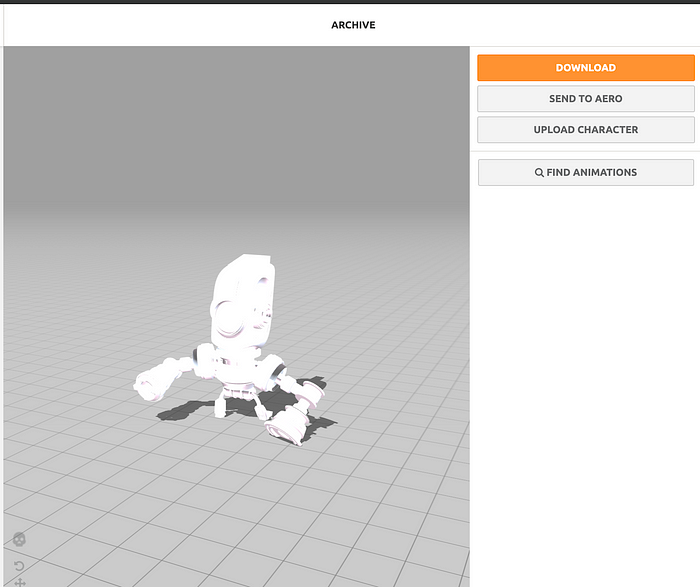
Забележете, Не са избрани анимации. Нуждаем се от фалшивия модел, за да можем да добавим анимацията към него в блендер. След като изтеглите фалшивия модел (Във формат FBX), Отворете нов проект за блендер, Щракнете върху Файл, След това щракнете върху Импортиране. Изберете FBX за вашия тип импортиране и намерете модела, който сте експортирали от Mixamo.
Сега, Поставете блендера настрана. Имаме някакво анимация, която да правим в Mixamo.
В горната част на страницата на Mixamo, Уверете се,. Можете да изберете всеки наличен тип анимация, Но ще избера танца.
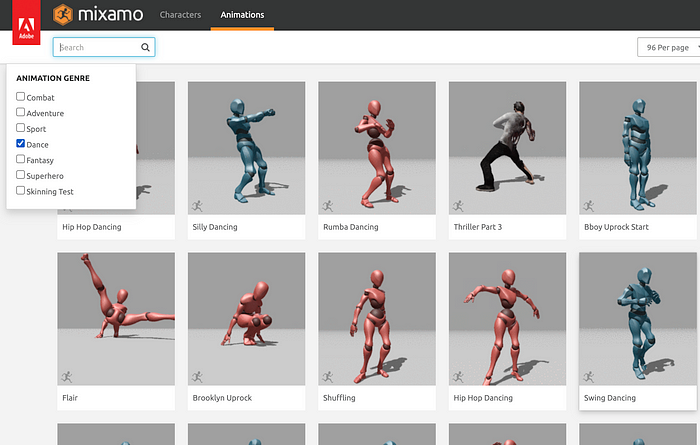
Изберете анимация, която харесвате и тя автоматично ще бъде приложена към вашия модел. Някои анимации ще изглеждат по -добре от други в зависимост от вашия модел. Така че изберете най -добрия за вашата ситуация. Защото моят модел има ръце, които са по -дълги от тялото му, Исках да избера анимация, при която ръцете останаха над главата колкото е възможно повече. Не искам тези ръце да минават през пода.
Избрах една от многото анимации „Хип -хоп танци“:
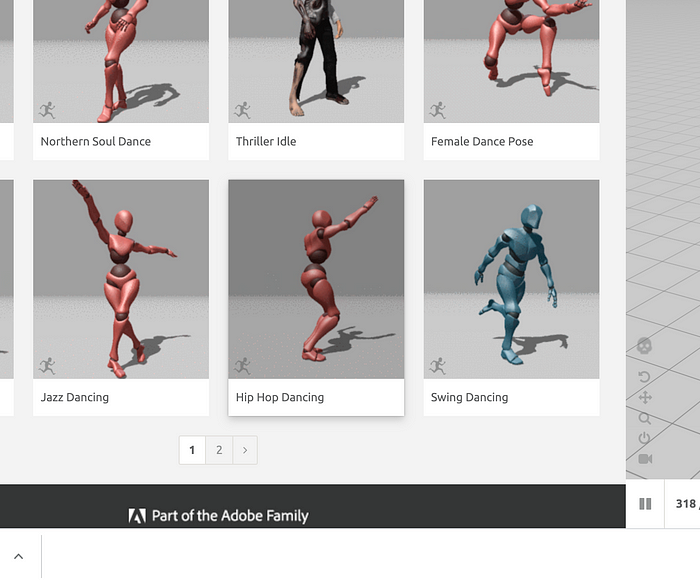
Когато изберете вашата анимация, Ще видите, че се прилага веднага към вашия модел. Доста готино! Преминахте от статичен 3D модел до динамично анимиран 3D модел.
Ако ви харесва анимацията, Ще трябва да го изнесете, за да можем да го внесем в блендер.
Бърза странична бележка защо трябва да правим нещата по този начин. Mixamo не ви позволява да експортирате напълно обгрижвания и анимиран модел. Можем да експортираме всеки от тях отделно и след това да ги комбинираме в блендер за готовия продукт.
Точно както сте го направили преди, Щракнете върху бутона за изтегляне в Mixamo. Този път, Ще видите различен набор от опции. Искаме само анимацията, Така че изберете опцията без кожата:
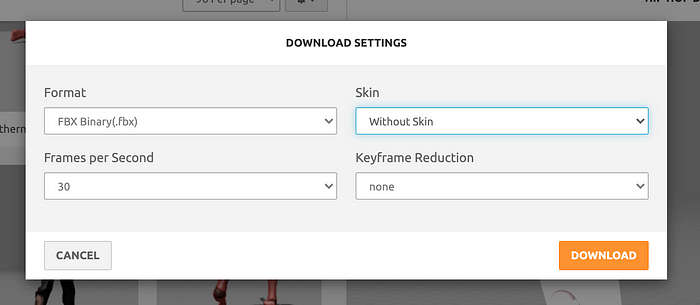
Сега, когато имате и вашата анимация, и вашия фалшифициран модел, Време е да свършите малко работа в блендер.
Добавяне на анимации в Blender
Преди това сте импортирали подредения модел в Blender. Сега, Трябва да импортираме анимацията. Щракнете върху Файл -> Импортиране. Изберете FBX отново, И след това изберете анимационния файл, който сте изтеглили от Mixamo.
Когато го направите, Трябва да видите един вид скелет във вашия модел.
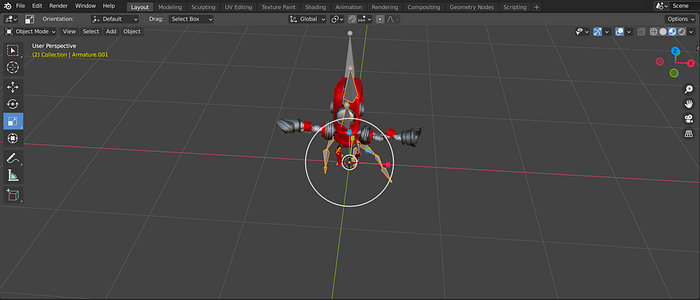
Това е вашата анимация. Все още няма да направи много, Но ще поправим това. В десния панел, Кликнете върху модела и го преименувайте, за да улесните нещата. Току -що преименувах на моя на „Робот“.
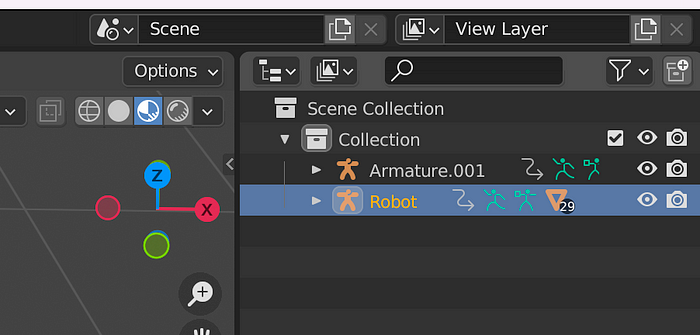
Направете същото за вашата анимация. След това разширете анимацията и ще видите нещо подобно:
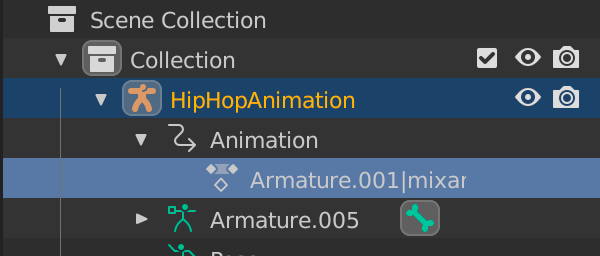
Можете да промените името на тази вложена „арматура.001|Mixamo… ”елемент към нещо по -лесно за запомняне като„ анимация “.
След като сте направили това, Ще искате да отворите листа на наркотиците. Можете да направите това, като превключите основния си редактор на логически панели в листа на наркотици:
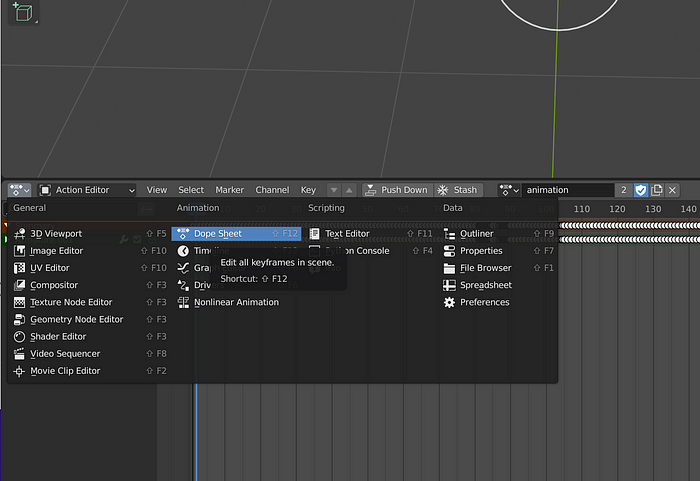
С отворен лист на наркотиците, Сега имате допълнителни опции. Ще се променим в редактора на действие:
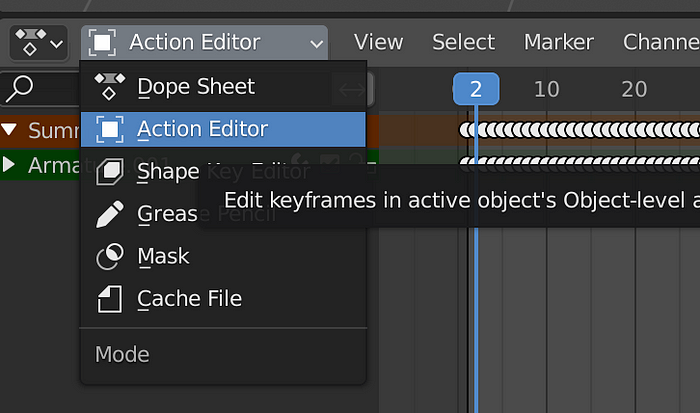
В десния панел, Кликнете върху вашия модел. Ще знаете, че е избран, когато е подчертан:
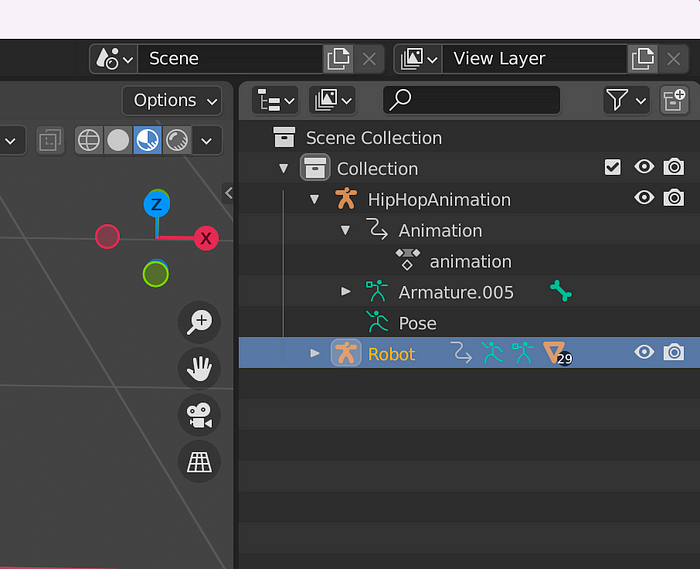
След това, Обратно в редактора на действие, Намерете падащата анимация и го променете на вашата импортирана анимация (Не забравяйте, че сте преименували това, за да улесни намирането):
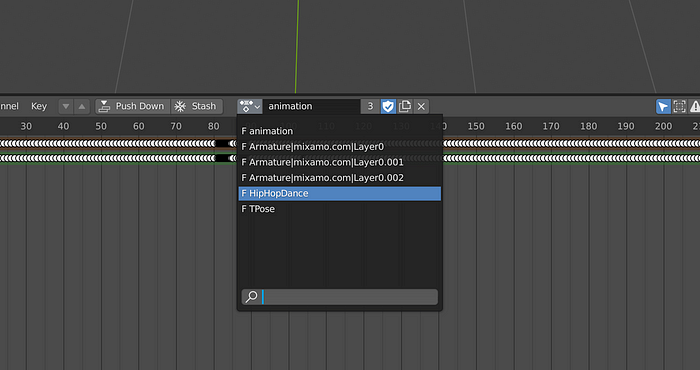
Когато изберете това, Трябва да видите промяната на позата на вашия модел. Това означава, че анимацията е приложена към модела. Можем да проверим това, като излезем от листа на наркотиците и обратно в времевата линия.
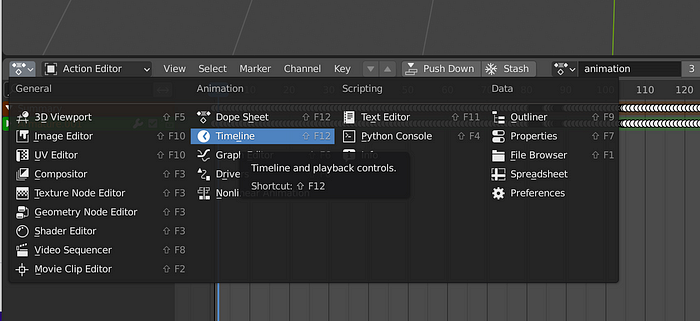
Когато превключвате, Ще видите бутон за игра. Щракнете върху това, И вашият модел сега трябва да танцува точно както беше в Mixamo!
Може да се възпроизведе малко бавно, Но не се притеснявайте, Това не е как ще изглежда, когато го качим на IPF и ще го възпроизведем чрез нашия IPFS Gateway 3D Viewer.
Всъщност вече не се нуждаем от анимацията в нашия прозорец на редактора на Blender, Така че можете да щракнете с десния бутон на мишката, след което изберете йерархия на изтриване:
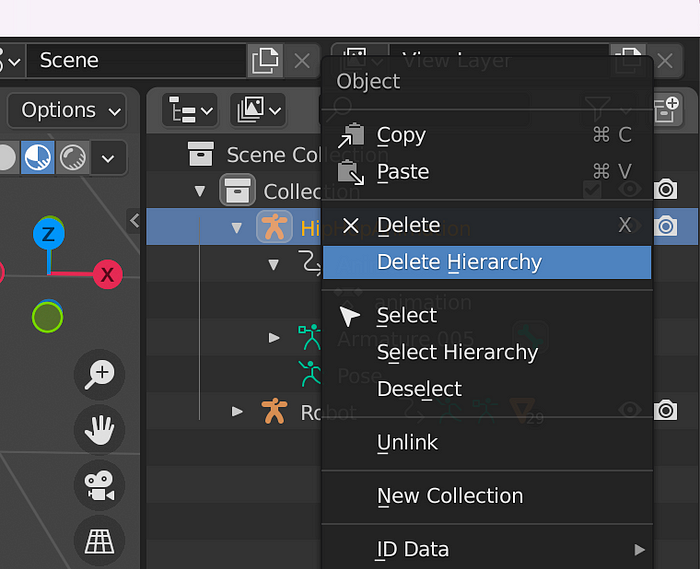
Ще останете само с вашия модел. Чувствайте се свободни да запазите вашата сцена на блендер сега. Когато сте направили това, Последното нещо, което трябва да направим в Blender, е експортирането на нашия модел.
Ще експортираме нашия модел във формат GLTF. Щракнете върху Файл -> Експорт, След това щракнете върху GLFT. Дайте име на файла си и го запазете някъде лесно за достъп до вас.
Привеждане на вашия модел в метаверса
Вашият модел дойде от (В перфектен свят) NFT, който сте закупили на blockchain. Трябва да използваме подобна технология за съхраняване и показване на новата си анимационна итерация на този модел.
Ще използвамеПината За да качите анимирания модел в IPFS. Ще създадем специален шлюз, за да се уверим. И ние ще използваме плъгин, който също се обслужва през шлюза, за да покаже нашия модел.
Като допълнителен бонус, Ще добавим малко музика на заден план. Когато сте се регистрирали за вашия акаунт в Pinata, Продължете напред и надградете до платен план. Повярвайте ми, Заслужава си. Това може да бъде вашият дом за хостинг на цялото ви съдържание и да го разпространявате по начин, който притежавате напълно. Планът започва от само $ 20/месец.
След като направите това, Сега ще имате достъп, за да създадете специален шлюз на IPFS. Помислете за това като за своя лична медийна платформа. Имаме страхотно ръководство за създаването на вашия специален портал тук:
Как да настроите специален шлюз
Ако искате да маркирате шлюза със собствен персонализиран домейн, и вие можете да направите това. Просто следвайте това ръководство:
Как да настроите персонализиран домейн на вашия шлюз
След като направите това, Имате само още няколко стъпки, преди анимираният ви 3D NFT Avatar да е на живо и готов за споделяне. Преминете към страницата PIN Manager и качете файла GLTF файла, който сте експортирали от Blender.
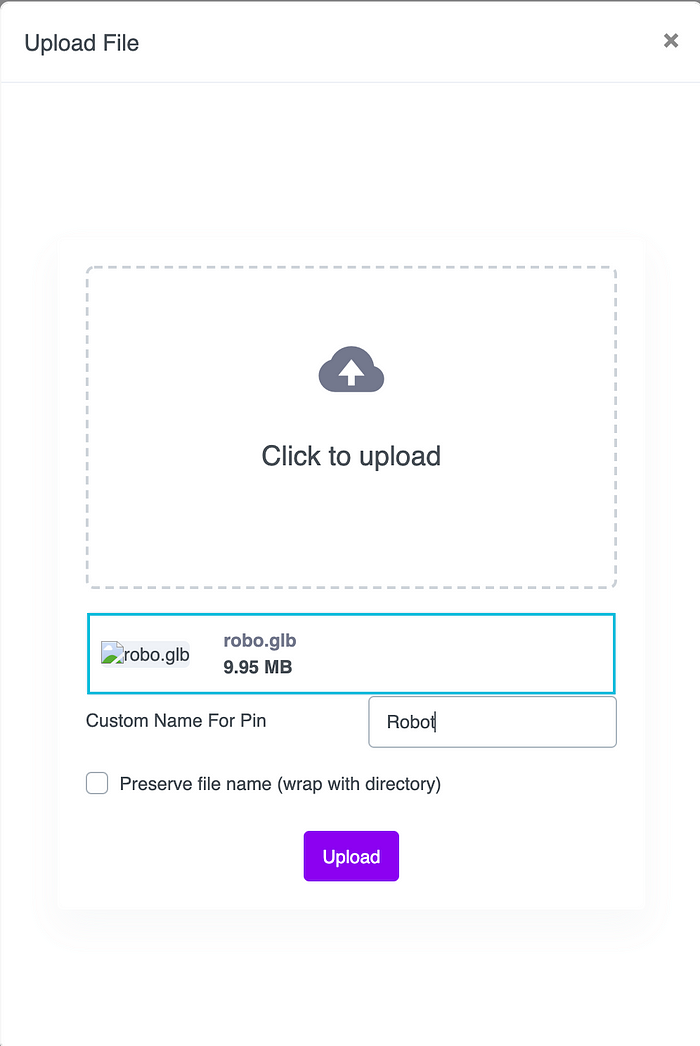
След като сте направили това, Време е да намерите музика, за да настроите танца. Не искаме да нарушаваме авторски права, Така че нека намерим музикална музикална музика.Freepd е чудесно място за намиране на тази музика. След като намерите музика, която харесвате, Изтеглете го. Тогава, Качете го във вашия акаунт в Pinata по същия начин, по който сте качили модела.
Добре, Така че сте качили модела и сте качили музиката. Сега, Просто трябва да се възползвате от плъгин, който сме изградили, за да помогнете за показване на анимационни модели чрез IPFS шлюз. Това ще бъде лесно.
На страницата ви с пин мениджър, Щракнете върху Качване, След това изберете CID:
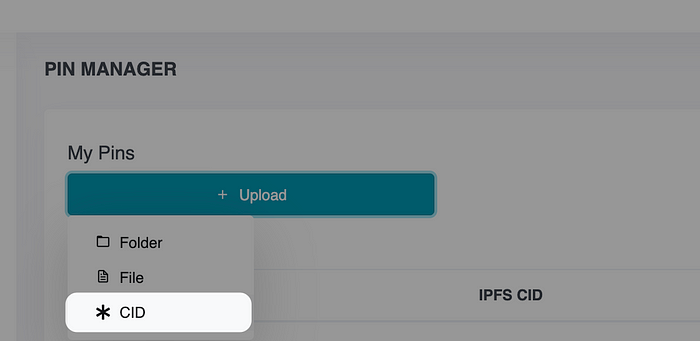
Ще бъдете помолени да предоставите CID, който е в мрежата на IPFS. Pinata ще намери свързания файл и ще го прикрепи към вашия акаунт. Ето CID, който да използвате:
QmXypjaBUNuCAAt2eqEhNCGHq9B57eCZV6sqEEBYjFVefn
Дайте му име, което ще запомните. След като направите това, Може да се наложи да опресните страницата няколко пъти, преди да се появи. Pinata ще го намери бързо в мрежата, защото това е официален плъгин, който сме изградили и приковали.
Когато файлът се появи във вашия PIN мениджър, Щракнете върху името, за да го отворите през вашия шлюз. Ще забележите, че се зарежда с грешка. Това е така, защото не знае какъв 3D модел да се зареди.
Нека поправим това!
На страницата, която току -що отворихте, Отидете до края на URL и добавете следното:
?CID=THE_CID_FOR_YOUR_MODEL&audio=THE_CID_FOR_YOUR_MUSIC
Можете да получитеTHE_CID_FOR_YOUR_MODEL иTHE_CID_FOR_YOUR_MUSIC от вашия мениджър на ПИН. Щракнете върху бутона Копиране до всеки от един и го добавете към URL адреса. Когато го направите и презаредите страницата, Моделът ви трябва да се зареди и или ще чуете незабавно да се възпроизвежда музика, или ще видите бутон за игра в горната десница. Щракнете върху това, И ще имате танцуващ 3D модел с аудио на заден план.
Ето моя робот:
Pinata IPFS 3D товарач
Бърз и лек GLTF 2.0 Зрител на сцената, задвижван от двигателя PlayCanvas WebGL и Pinata
Осветлението може да не е перфектно, Но можете да разширите прозореца отляво и да направите корекции на осветлението и други неща.
Опаковане
Това е доказателство за възможното. NFTs променят начина, по който мислим за преживяванията, И имаме нужда от технология, за да поддържаме, Особено в Web3. Надявам се, че чрез този урок научихте някои нови начини за подобряване на вашите NFT, Използвайте IPFS, и разширете какво е възможно благодарение на специалните шлюзове и пината. Сега, Стигнете до създаване.
Щастливо приковаване и създаване!
Написано от Джъстин Хънтър
https://medium.com/pinata/how-to-make-your-3d-nft-avatar-dance-to-music-38bcd1439cf4
